一、进入官网,点击如下链接
https://dev.mysql.com/downloads/mysql/
二、选择windows版本,以及64位
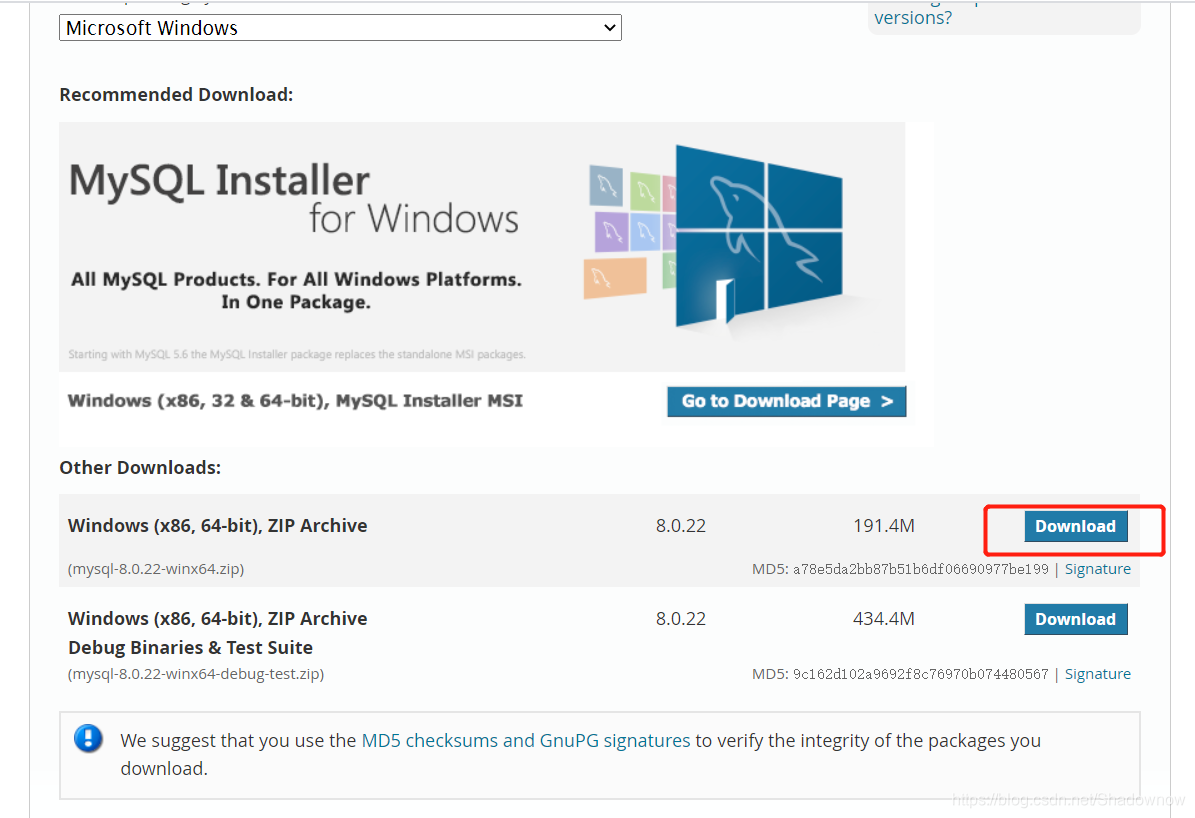
三、下载后解压

四、我解压在了如图的路径中

五、在此路径下,创建文件my.ini,并填写以下内容
[client]
# 设置mysql客户端默认字符集
default-character-set=utf8
[mysqld]
# 设置3306端口
port = 3306
# 设置mysql的安装目录
basedir=D:\\NewProgram\\mysql-8.0.22
# 设置 mysql数据库的数据的存放目录,MySQL 8+ 不需要以下配置,系统自己生成即可,否则有可能报错
# datadir=D:\\NewProgram\\sqldata
# 允许最大连接数
max_connections=20
# 服务端使用的字符集默认为8比特编码的latin1字符集
character-set-server=utf8
# 创建新表时将使用的默认存储引擎
default-storage-engine=INNODB
并创建D:\NewProgram\sqldata文件夹,作为数据库数据的存放目录
六、编辑环境变量,在用户变量path中增加bin文件夹路径
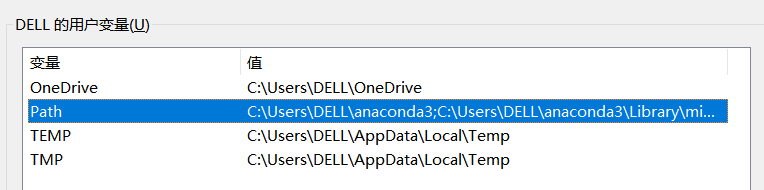
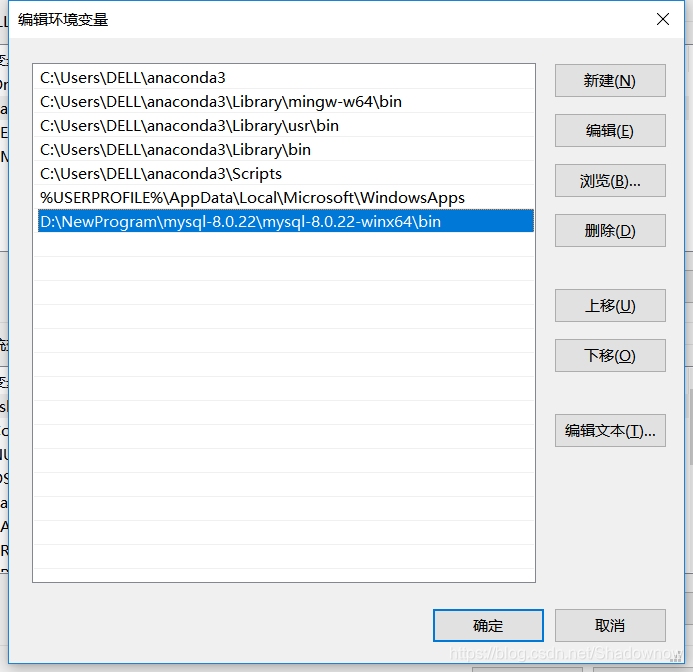
七、用管理员的身份打开cmd
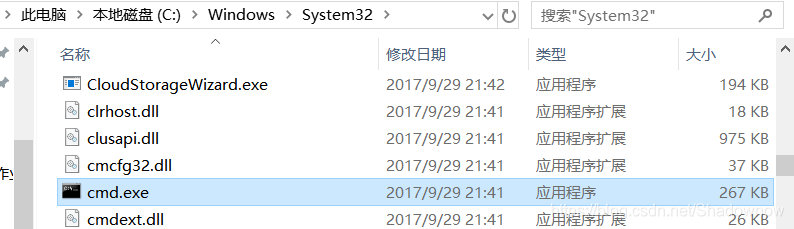
点击右键,以管理员身份运行。
八、输入以下指令。
1、cd \d D:\NewProgram\mysql-8.0.22\mysql-8.0.22-winx64\bin
2、mysqld --initialize --console(运行完此命令会出现初始密码,把密码记住,之后可以改)
3、mysqld install

4、net start mysql
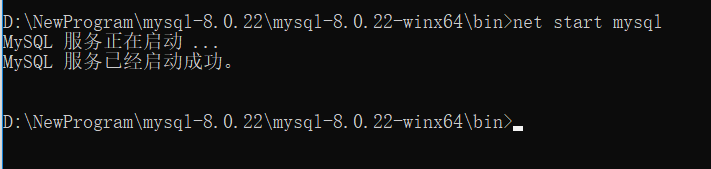
九、登陆
输入:mysql -u root -p
然后输入密码,则登进去数据库了